
สารบัญ:
- ผู้เขียน John Day [email protected].
- Public 2024-01-30 13:06.
- แก้ไขล่าสุด 2025-01-23 15:12.

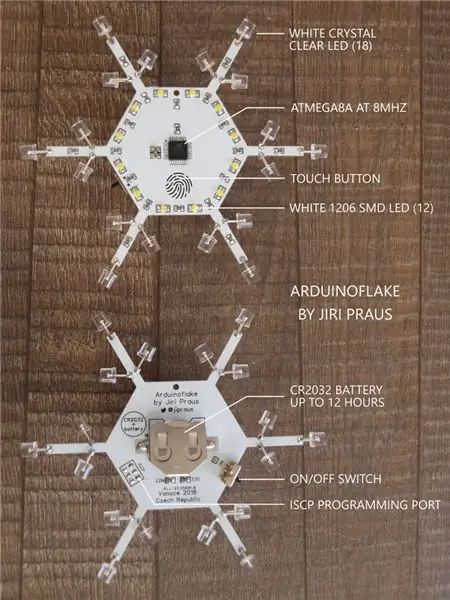
ไม่กี่สัปดาห์ที่ผ่านมาฉันสร้าง Arduinoflake แบบอิสระ พวกคุณหลายคนชอบมัน แต่ความมหัศจรรย์ของมันไม่ได้เป็นเพียงรูปแบบอิสระเท่านั้น แต่ยังอยู่ในรูปแบบของไฟ LED ด้วย ดังนั้นฉันจึงตัดสินใจสร้างเวอร์ชัน PCB ซึ่งจะง่ายและราคาถูกสำหรับทุกคน! มันเป็นความงามที่เหมือนกันในเสื้อโค้ทที่แตกต่างกัน บทช่วยสอนนี้จะแสดงให้คุณเห็นว่าฉันออกแบบ Arduinoflake อย่างไรและมันทำอะไรได้บ้าง!
Arduinoflake คืออะไร?
Arduinoflake เป็นเกล็ดหิมะที่ดูเยือกแข็งสวยงาม มี LED แบบมุมกว้าง 18 ดวงที่ติดตั้งไว้ด้านข้าง PCB และ LED SMD 12 ดวงที่ติดตั้งตรงกลาง PCB ทั้งหมดมี 30 LEDs จัดกลุ่มเป็น 18 ส่วนควบคุมอิสระ สามารถใช้เพื่อสร้างแอนิเมชั่นหรือรูปแบบที่บ้าๆ บอ ๆ ได้ตามชอบ และอะไรก็ตามที่คุณสามารถตั้งโปรแกรมเองได้โดยใช้ Arduino IDE ด้วยทัชแพดในตัว คุณสามารถโต้ตอบกับทัชแพดเพื่อสลับไปมาระหว่างแอนิเมชั่นได้ น่าเบื่อหน่อยไหม? แต่ถ้าฉันบอกคุณว่าคุณสามารถเล่นเกมกับมันได้ ฉันแฮ็คเหมืองเพื่อเล่นงูคลาสสิกง่ายๆ ดูวิดีโอในตอนท้าย
หากคุณต้องการมี Arduinoflake ของคุณเอง คุณสามารถพิจารณาซื้อชุดอุปกรณ์หรือประกอบร้าน tindie ของฉันทั้งหมด
ขั้นตอนที่ 1: การออกแบบอุปกรณ์อิเล็กทรอนิกส์
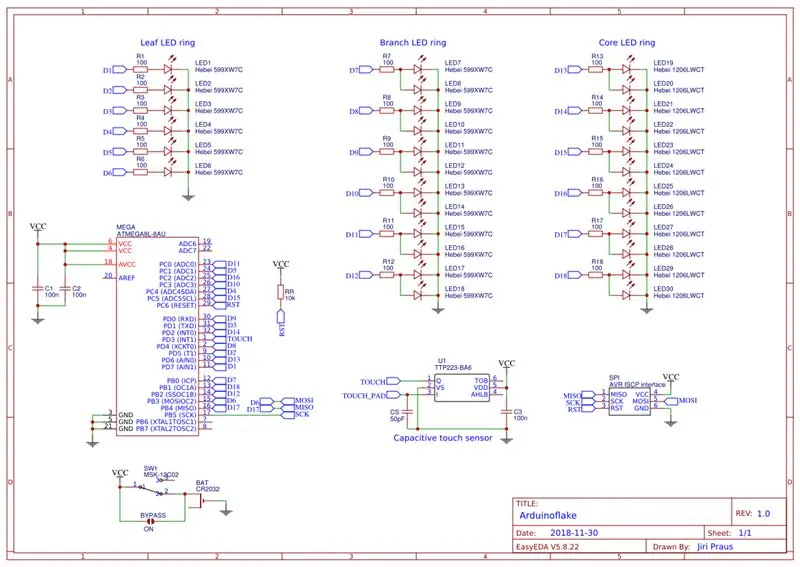
Arduinoflake ประกอบด้วยไฟ LED 30 ดวงที่จัดกลุ่มเป็น 18 ส่วนซึ่งสามารถควบคุมได้อย่างอิสระ เพื่อควบคุมสิ่งเหล่านี้ ฉันใช้ ATmega8 ซึ่งมีพิน I/0 มากถึง 22 พิน นอกจากนี้ ฉันเลือกรุ่นพลังงานต่ำ (ATmega8L) ซึ่งสามารถทำงานได้แม้ใน 2.7V ซึ่งเหมาะสำหรับแบตเตอรี่เซลล์แบบเหรียญ 3V LED แต่ละกลุ่มเชื่อมต่อกับพิน I/O ของ ATmega ผ่านตัวต้านทานจำกัดกระแส 68R คุณสมบัติที่ยอดเยี่ยมอีกประการของ Arduinoflake คือปุ่มสัมผัสเพื่อโต้ตอบกับมัน ATmega ไม่มีคุณสมบัติการสัมผัสแบบ capacitive แบบฮาร์ดแวร์ในตัว ดังนั้นฉันจึงตัดสินใจใช้ TTP223 IC TTP223 เชื่อมต่อกับหนึ่งในพินอินพุตของ ATmega และจะขับให้สูงเมื่อตรวจพบการสัมผัสบนทัชแพด อีกทางเลือกหนึ่งคือการจำลองการสัมผัสแบบ capacitive ในซอฟต์แวร์ แต่ฉันพบว่ามันใช้พลังงานและเวลาในการคำนวณมากเกินไป
ขั้นตอนที่ 2: การสร้างโครงร่างของ PCB
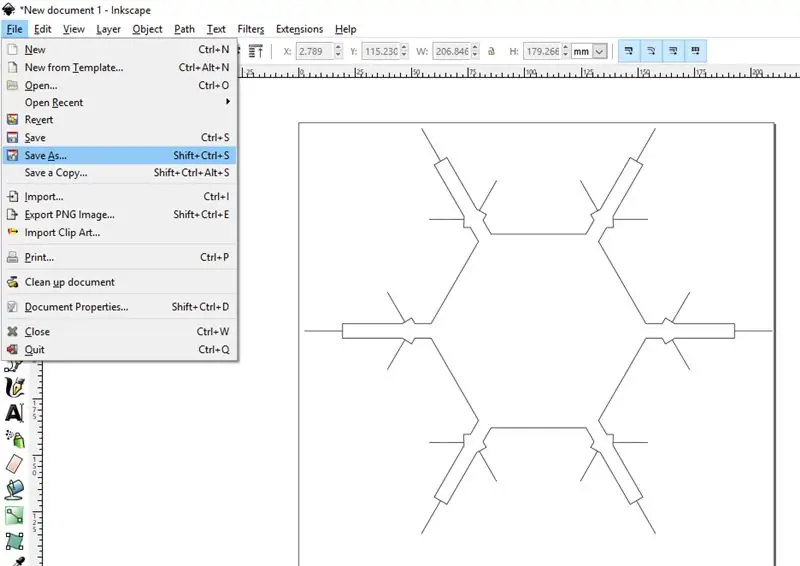
บอร์ดจะค่อนข้างซับซ้อน ฐานหกเหลี่ยมพร้อมคาน 6 ตัวในแต่ละมุม แต่ละจุดมี 3 จุดสำหรับติดตั้ง LED หากคุณจะใช้เครื่องมือออนไลน์ EasyEDA สำหรับการออกแบบ PCB แบบฉัน คุณจะต้องใช้กราฟิกในรูปแบบ DXF (รูปแบบการแลกเปลี่ยนรูปวาด AutoCAD) เพื่อนำเข้าไปยัง EasyEDA เนื่องจาก EasyEDA ไม่สามารถวาดรูปร่างที่ซับซ้อนเช่นนี้ได้ ผมเคยใช้ Inkscape เป็นเครื่องมือเวกเตอร์เพียงเครื่องมือเดียวที่ฉันใช้เพื่อส่งออกเป็นไฟล์ DXF
ขั้นตอนที่ 3: การสร้างเค้าโครง PCB
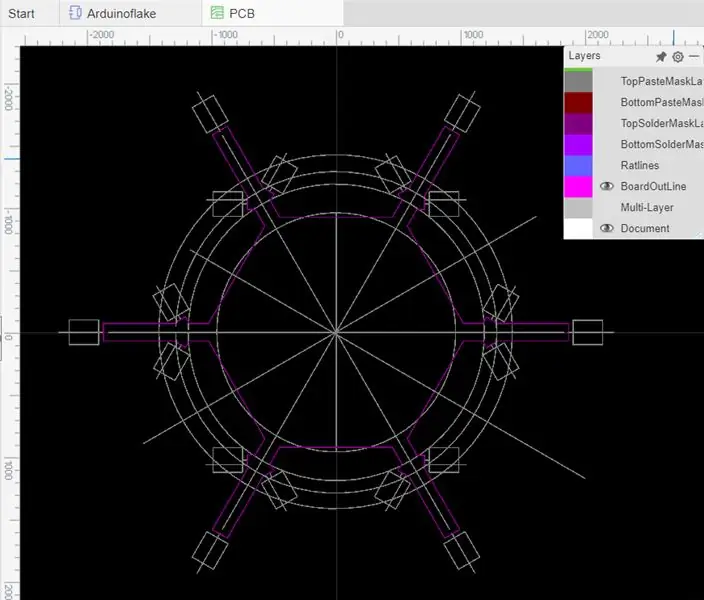
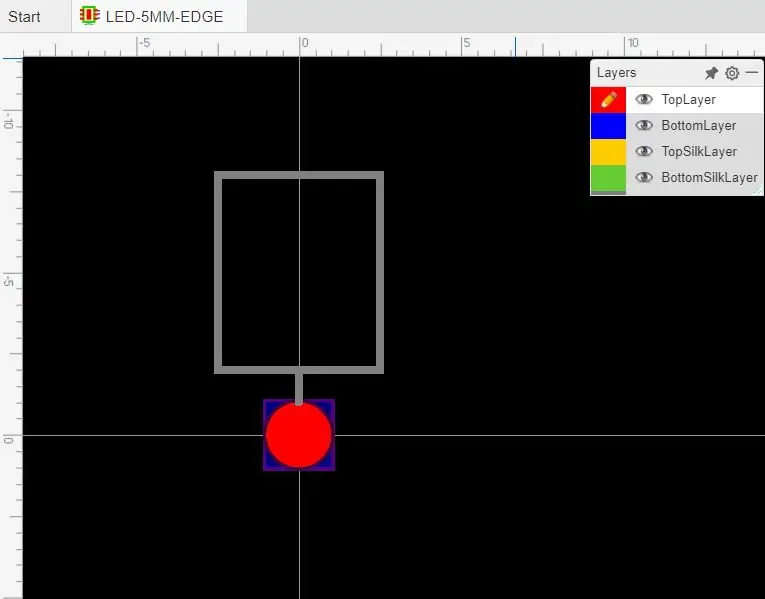
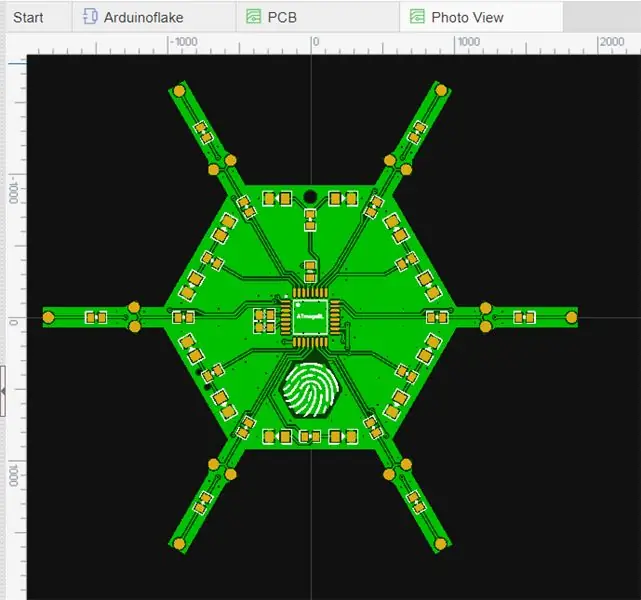
หากคุณมีกราฟิกเค้าร่าง ให้นำเข้าไปยัง EasyEDA ลงในเลเยอร์ BoardOutLine ฉันยังวาดกราฟิกเสริมเพื่อช่วยในการจัดตำแหน่งชิ้นส่วนและเส้นทางทั้งหมดบนกระดานให้อยู่ในมุม 30 และ 60 องศา และนำเข้าไปยังชั้นเอกสาร ฉันยังทำให้ตัวเองเป็นส่วนประกอบพิเศษใน EasyEDA สำหรับไฟ LED THT ที่ติดตั้งที่ด้านข้างของบอร์ด
ขั้นตอนที่ 4: การผลิต PCB

ทุกวันนี้ มันไม่สมเหตุสมผลเลยที่จะสร้าง PCB ในบริษัทขึ้นมาเอง เนื่องจากเป็นเรื่องง่าย รวดเร็ว และราคาถูกอย่างเหลือเชื่อที่จะมีผู้เชี่ยวชาญมาผลิตให้คุณ และคุณจะได้บอร์ดที่ดูสมบูรณ์แบบไร้ปัญหา ฉันเคยใช้ผู้ผลิต PCBWay ในครั้งนี้ นอกจากผลลัพธ์ที่ยอดเยี่ยมแล้ว พวกเขายังมีแคมเปญการสร้างต้นแบบ PCB สำหรับคริสต์มาสฟรีอีกด้วย ดังนั้นฉันจึงได้มันมาในราคาถูกมาก การวางคำสั่งซื้อนั้นค่อนข้างง่าย คุณเพียงแค่ส่งออกไฟล์ Gerber จาก EasyEDA แล้วอัปโหลดไปยังวิซาร์ดบนเว็บไซต์ จากนั้นก็เหมือนกับการช็อปปิ้งในร้านค้าออนไลน์ ฉันกังวลมากที่สุดเกี่ยวกับคานบาง ๆ แต่พวกมันออกมาเยี่ยมมาก!
ขั้นตอนที่ 5: การประกอบมัน



ส่วนรายการ:
- ATmega8L TQF32
- TTP223 BA6
- ตัวต้านทาน 68R 0805 (18x)
- ตัวต้านทาน 10K 0805
- ตัวเก็บประจุ 100nF 0806 (3x)
- ตัวเก็บประจุ 50pF 0806
- ไฟ LED สีขาวสว่าง 1206 (12x)
- LED THT แบบแบนสีขาวสว่าง (18x)
- ที่ใส่แบตเตอรี่
- สวิตช์เปิด/ปิด SMD
- หัวพินชั่วคราวสำหรับการเขียนโปรแกรม
อย่างที่คุณสังเกตเห็นได้ว่าส่วนที่ท้าทายที่สุดใน Arduinoflake คือ ATmega8L ที่มีแพ็คเกจ TQF32 และ TTP223 หากคุณสามารถจัดการกับสองสิ่งนี้ได้ ส่วนอื่นๆ นั้นก็ไม่ใช่เรื่องยาก ขั้นแรก ฉันได้ประกอบตัวต้านทาน ตัวเก็บประจุ และไฟ LED SMD ประการที่สอง ไมโครคอนโทรลเลอร์ที่อยู่ตรงกลางใช้ฟลักซ์จำนวนมากและบัดกรีจำนวนเล็กน้อย ประการที่สาม TTP223 ที่ด้านล่าง ประการที่สี่ LED THT ที่ติดตั้งเฉพาะที่ด้านข้างของ PCB และสุดท้ายแต่ไม่ท้ายสุด ที่ใส่แบตเตอรี่ สวิตช์เปิด/ปิด และหัวเข็มหมุดชั่วคราวสำหรับการตั้งโปรแกรม ทั้งหมดนี้ใช้ฟลักซ์และบัดกรีเพียงเล็กน้อย หลังจากบัดกรีเสร็จแล้ว อย่าลืมทำความสะอาด PCB ด้วย Acetone เพื่อขจัดฟลักซ์ที่เหลือทั้งหมด
ขั้นตอนที่ 6: การอัปโหลดและเรียกใช้โค้ด
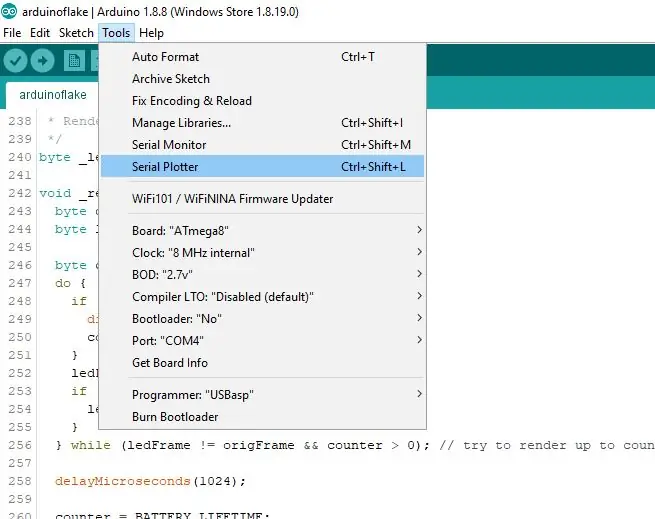
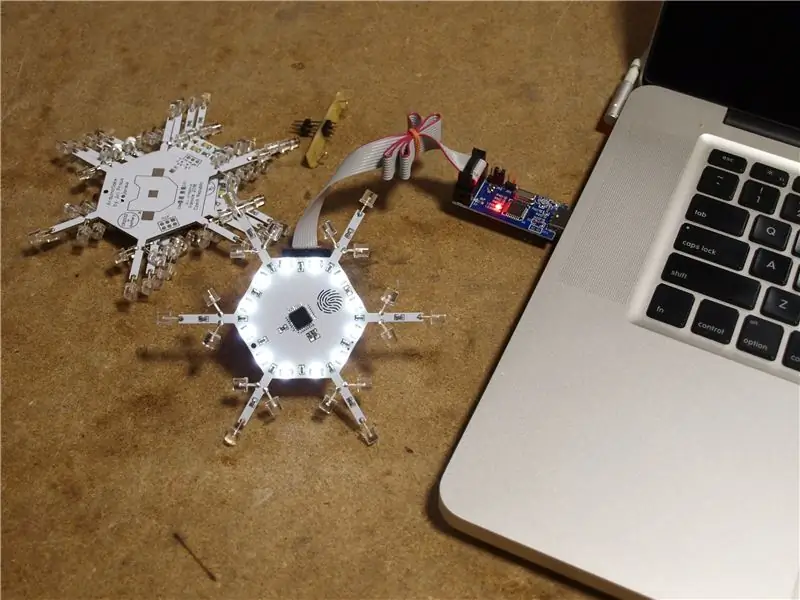
"loading="lazy" ไม่ได้เป็นเพียงการตกแต่งเท่านั้น แต่คุณยังสามารถเขียนเกมให้มันได้ด้วยเพราะมีปุ่มสัมผัส ลองดูงูเกล็ดของฉันสิ!
หากคุณต้องการมี Arduinoflake ของคุณเอง คุณสามารถพิจารณาซื้อชุดอุปกรณ์หรือประกอบร้าน tindie ของฉันทั้งหมด
ขั้นตอนที่ 8: ทรัพยากร & ลิงค์
- ซื้อ Arduinoflake
- Arduinoflake GitHub
- Arduinoflake PCBWay
- CapacitiveSensor โดย PaulStoffregen
- MiniCore โดย MCUdude
- Arduinoflake รูปแบบอิสระ
- Twitter ของฉันสำหรับการอัปเดตล่าสุด


รางวัลที่สองในการประกวด PCB
แนะนำ:
PCB Flashing Tree Decoration: 5 ขั้นตอน (พร้อมรูปภาพ)

PCB Flashing Tree Decoration: ในบทช่วยสอนนี้ คุณจะได้เรียนรู้วิธีสร้างโปรเจ็กต์อิเล็กทรอนิกส์อย่างมีประสิทธิภาพ ตัวอย่างเช่น ฉันจะสร้าง PCB ที่มีไฟกะพริบตั้งแต่ต้นจนจบ อุปกรณ์อิเล็กทรอนิกส์ทั้งหมดทำงานด้วยตัวเองโดยไม่ต้องมีการเข้ารหัส สิ่งที่คุณต้องทำคือเสียบปลั๊ก
Head Phone Amp พร้อม PCB แบบกำหนดเอง: 8 ขั้นตอน (พร้อมรูปภาพ)

Head Phone Amp with Custom PCB: ฉันกำลังสร้าง (และพยายามทำให้สมบูรณ์แบบ) แอมป์หูฟังมาระยะหนึ่งแล้ว พวกคุณบางคนคงเคยเห็น 'งานสร้าง ible ก่อนหน้านี้ของฉันแล้ว สำหรับผู้ที่ยังไม่มี ฉันได้เชื่อมโยงสิ่งเหล่านี้ด้านล่าง สำหรับงานสร้างที่เก่ากว่าของฉัน ฉันมักจะใช้บอร์ดต้นแบบเพื่อสร้าง t
PCB Coils ใน KiCad: 5 ขั้นตอน (พร้อมรูปภาพ)

PCB Coils ใน KiCad: เมื่อไม่กี่สัปดาห์ก่อน ฉันได้สร้างจอแสดงผล 7 ส่วนแบบเครื่องกลที่ใช้แม่เหล็กไฟฟ้าเพื่อดันส่วนต่างๆ โปรเจ็กต์นี้ได้รับการตอบรับเป็นอย่างดี แม้กระทั่งได้รับการตีพิมพ์ในนิตยสาร Hackspace! ฉันได้รับความคิดเห็นและข้อเสนอแนะมากมายที่ฉันต้องทำ
FLEXBALL - ลูกบอล PCB แบบยืดหยุ่นร้อยพิกเซลพร้อม WiFi: 6 ขั้นตอน (พร้อมรูปภาพ)

FLEXBALL - ลูกบอล PCB แบบยืดหยุ่นได้หลายร้อยพิกเซลพร้อม WiFi: สวัสดีผู้ผลิต มันคือผู้ผลิต moekoe!Flexball นั้นใช้ PCB ที่ยืดหยุ่นซึ่งติดตั้ง LED ที่สามารถระบุตำแหน่งได้ 100 WS2812 2020 มันถูกควบคุมโดย ESP8285-01f ซึ่งเป็นโมดูลที่ใช้ ESP ที่เล็กที่สุดโดย Espressif นอกจากนี้ยังมีตัวเร่งความเร็ว ADXL345
Arduinoflake: 6 ขั้นตอน (พร้อมรูปภาพ)

Arduinoflake: เกล็ดหิมะแบบโต้ตอบรูปแบบอิสระที่เคลื่อนไหวโดย Arduino Nano การใช้ช่องสัญญาณ PWM อิสระ 17 ช่องและเซ็นเซอร์สัมผัสสามารถสร้างเอฟเฟกต์ที่ยอดเยี่ยมได้ นอกจากนี้ยังมีเวอร์ชัน PCB ที่ทุกคนสามารถทำได้
